Από την έκδοση 20H2 των Windows 10, ο Internet Explorer ανακατευθύνει τους χρήστες στον Microsoft Edge (Chromium) όταν επισκέπτονται ιστότοπους που δεν υποστηρίζουν τον Internet Explorer. Microsoft Edge Chromium έκδοση 84 και νεότερη έχουν αυτήν τη δυνατότητα.
Πολλοί σύγχρονοι ιστότοποι έχουν σχέδια που δεν είναι συμβατά με τον Internet Explorer. Όταν ο χρήστης του Internet Explorer επισκέπτεται έναν μη υποστηριζόμενο ιστότοπο (π.χ. Facebook, Internet Archive κ.λπ.), ο χρήστης μπορεί να λάβει ένα μήνυμα που αναφέρει ότι ο ιστότοπος δεν είναι συμβατός με τον Internet Explorer.
Ξεκινώντας από την έκδοση 84 του Microsoft Edge, ο Microsoft Edge υποστηρίζει αυτήν τη νέα δυνατότητα που ανακατευθύνει αυτόματα τους χρήστες από τον Internet Explorer. Για να καταστεί δυνατή αυτή η αλλαγή, ο Edge εγκαθιστά ένα αντικείμενο βοήθειας προγράμματος περιήγησης (BHO) που συνδέεται στον Internet Explorer. Η Microsoft διατηρεί επίσης α λίστα συμβατότητας ιστοσελίδων για το σκοπό αυτό.
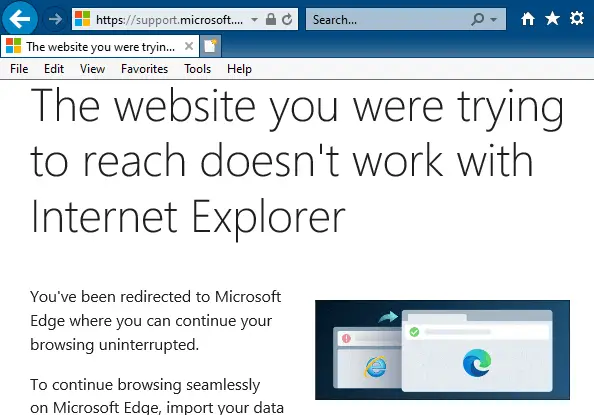
Κατά την ανακατεύθυνση στο Microsoft Edge, εμφανίζεται στον χρήστη ο λόγος για τον οποίο ανακατευθύνεται ο ιστότοπος. Το παράθυρο διαλόγου επιτρέπει επίσης στον χρήστη να εισάγει τα δεδομένα περιήγησης, τα cookies, τους σελιδοδείκτες, τις προτιμήσεις κ.λπ., από το IE στον Microsoft Edge.
Αυτό το άρθρο εξηγεί πώς μπορείτε να απενεργοποιήσετε την αυτόματη ανακατεύθυνση μη υποστηριζόμενων τοποθεσιών στον Internet Explorer στο Microsoft Edge Chromium.
Απενεργοποιήστε την αυτόματη ανακατεύθυνση μη υποστηριζόμενων τοποθεσιών στο Edge
Υπάρχουν πολλές μέθοδοι για να σταματήσετε τον Internet Explorer να σας ανακατευθύνει στον Edge. Ακολουθήστε μία από αυτές τις μεθόδους:
Μέθοδος 1: Ρυθμίσεις Microsoft Edge
Εκκινήστε τον Microsoft Edge, ανοίξτε τις Ρυθμίσεις και επιλέξτε την καρτέλα "Προεπιλεγμένο πρόγραμμα περιήγησης". Εναλλακτικά, εκκινήστε τη διεύθυνση URL edge://settings/defaultbrowser από τη γραμμή διευθύνσεων.
Ορίστε το "Να επιτρέπεται ο Internet Explorer να ανοίγει τοποθεσίες στον Microsoft Edge" σε "Ποτέ".
Μπορείτε επίσης να το διαμορφώσετε στο μητρώο. Το ακόλουθο κλειδί είναι όπου αποθηκεύεται η παραπάνω ρύθμιση:
HKEY_CURRENT_USER\SOFTWARE\Microsoft\Edge\IEToEdge (ή) HKEY_LOCAL_MACHINE\SOFTWARE\Microsoft\Edge\IEToEdge Όνομα τιμής: RedirectionMode. Τύπος τιμής: REG_DWORD. Δεδομένα:0(Ποτέ), ή1(Μόνο μη συμβατοί ιστότοποι) ή2(Πάντα)
Μέθοδος 2: Απενεργοποιήστε τις επεκτάσεις προγράμματος περιήγησης τρίτων στον Internet Explorer
- Εκκινήστε τον Internet Explorer, κάντε κλικ στην επιλογή Εργαλεία, Επιλογές Internet. Εναλλακτικά, εκκίνηση
inetcpl.cplαπό το παράθυρο διαλόγου Εκτέλεση. - Στις Επιλογές Internet, κάντε κλικ στην καρτέλα Για προχωρημένους.
- Στην ενότητα "Περιήγηση", απενεργοποιήστε το Ενεργοποιήστε τις επεκτάσεις προγράμματος περιήγησης τρίτων πλαίσιο ελέγχου.
- Κλείστε όλες τις παρουσίες του Internet Explorer και επανεκκινήστε.
Η παραπάνω αλλαγή απενεργοποιεί όλες τις γραμμές εργαλείων τρίτων και τα Βοηθητικά αντικείμενα του προγράμματος περιήγησης στον Internet Explorer. Εάν διαθέτετε προσαρμοσμένο BHO ή ταινία εργαλείων που χρειάζεστε για επίσημη εργασία, αυτή η μέθοδος δεν είναι προτιμότερη.
Μέθοδος 3: Απενεργοποιήστε το IEToEdge BHO
Η εναλλαγή του Internet Explorer σε Microsoft Edge είναι δυνατή από το βοηθητικό αντικείμενο του προγράμματος περιήγησης IE που ονομάζεται, IEToEdge BHO.
Όνομα: IEToEdge BHO. Εκδότης: Microsoft Corporation. Τύπος: Βοηθητικό αντικείμενο προγράμματος περιήγησης. Αρχιτεκτονική: 32-bit και 64-bit. Έκδοση: 87.0.664.47. Ημερομηνία αρχείου: Δευτέρα, 23 Νοεμβρίου 2020, 2:13 μ.μ. Ημερομηνία τελευταίας πρόσβασης: Σήμερα, 27 Νοεμβρίου 2020, 1 λεπτό πριν. Αναγνωριστικό τάξης: {1FD49718-1D00-4B19-AF5F-070AF6D5D54C} Αριθμός χρήσεων: 20. Αριθμός μπλοκ: 0. Αρχείο: ie_to_edge_bho_64.dll. Φάκελος: C:\Program Files (x86)\Microsoft\Edge\Application\87.0.664.47\BHO
Μπορείτε να απενεργοποιήσετε επιλεκτικά αυτό το αντικείμενο βοηθητικού προγράμματος περιήγησης στον Internet Explorer για να σταματήσετε την ανακατεύθυνση. Υπάρχουν πολλές επιλογές για να απενεργοποιήσετε αυτό το BHO:
Επιλογή 1: Απενεργοποιήστε το BHO μέσω του κλειδιού μητρώου Πολιτικών
- Ξεκινήστε τον Επεξεργαστή Μητρώου (regedit.exe) και μεταβείτε στον ακόλουθο κλάδο:
HKEY_LOCAL_MACHINE\SOFTWARE\Microsoft\Windows\CurrentVersion\Policies\Ext\CLSID
- Διπλό κλικ
{1FD49718-1D00-4B19-AF5F-070AF6D5D54C}και ορίστε τα δεδομένα του σε0
(Ρύθμιση σε0απενεργοποιεί την επέκταση, εμποδίζοντας τον Internet Explorer να τη φορτώσει.) - Κλείστε τον Επεξεργαστή Μητρώου.
Είναι πιθανό μια μελλοντική ενημέρωση Edge να επαναφέρει την παραπάνω τιμή στην προεπιλογή.
Επιλογή 2: Αποτρέψτε το IE από τη φόρτωση του BHO
Μια άλλη επιλογή είναι να χρησιμοποιήσετε το μη τεκμηριωμένο NoInternetExplorer τιμή μητρώου για να σταματήσει τη φόρτωση του BHO από τον IE.
- Στον Επεξεργαστή Μητρώου, μεταβείτε στους ακόλουθους κλάδους έναν προς έναν:
HKEY_LOCAL_MACHINE\SOFTWARE\Microsoft\Windows\CurrentVersion\Explorer\Browser Helper Objects\{1FD49718-1D00-4B19-AF5F-070AF6D5D54C} HKEY_LOCAL_MACHINE\SOFTWARE\WOW6432Node\Microsoft\Windows\CurrentVersion\Explorer\Browser Helper Αντικείμενα\{1FD49718-1D00-4B19-AF5F-070AF6D5D54C} - Δημιουργήστε μια τιμή συμβολοσειράς (REG_SZ) με όνομα
NoInternetExplorer - Ορίστε τα δεδομένα για
NoInternetExplorerπρος το1 - Κλείστε τον Επεξεργαστή Μητρώου.
(Είναι απίθανο μια μελλοντική ενημέρωση Edge να διαγράψει την παραπάνω τιμή μητρώου. Σε περίπτωση που το κάνει, θα δημοσιεύσω τα ευρήματά μου εδώ.)
Επιλογή 3: Διαγράψτε το BHO στο μητρώο
Μια άλλη επιλογή είναι να διαγράψετε το BHO από το μητρώο. Εξαγάγετε τα παρακάτω κλειδιά για διαχωρισμό .reg αρχεία και διαγράψτε το {1FD49718-1D00-4B19-AF5F-070AF6D5D54C} κλαδί.
HKEY_LOCAL_MACHINE\SOFTWARE\Microsoft\Windows\CurrentVersion\Explorer\Browser Helper Objects\{1FD49718-1D00-4B19-AF5F-070AF6D5D54C} HKEY_LOCAL_MACHINE\SOFTWARE\WOW6432Node\Microsoft\Windows\CurrentVersion\Explorer\Browser Helper Objects\{1FD49718-1D00-4B19-AF5F-070AF6D5D54C}
Επιλογή 4: Μετονομάστε το φάκελο BHO.
Ο διακόπτης IE στο Edge είναι δυνατός από ένα αρχείο BHO και ένα αρχείο stub.
- ie_to_edge_bho.dll
- ie_to_edge_bho_64.dll
- ie_to_edge_stub.exe
Τα αρχεία βρίσκονται στον ακόλουθο αριθμημένο φάκελο έκδοσης:
C:\Program Files (x86)\Microsoft\Edge\Application\[αριθμός_έκδοσης]\BHO
Για παράδειγμα, εάν εγκαταστήσετε την ενημέρωση Edge 87.0.664.47, τα αρχεία BHO στον ακόλουθο φάκελο χρησιμοποιούνται από τον IE:
C:\Program Files (x86)\Microsoft\Edge\Application\87.0.664.47\BHO
Μετονομασία του φακέλου με το όνομα BHO προς το BHO.παλιό θα αποτρέψει τον IE από τη φόρτωση της μονάδας. Ωστόσο, θα πρέπει να το επαναλαμβάνετε αυτό μετά από κάθε ενημέρωση Edge, καθώς το όνομα του φακέλου/ο αριθμός έκδοσης αλλάζει μετά από κάθε ενημέρωση.
Ένα μικρό αίτημα: Αν σας άρεσε αυτή η ανάρτηση, κοινοποιήστε την;
Μια "μικροσκοπική" κοινοποίηση από εσάς θα βοηθούσε σοβαρά πολύ στην ανάπτυξη αυτού του ιστολογίου. Μερικές υπέροχες προτάσεις:- Καρφιτσώστε το!
- Μοιραστείτε το στο αγαπημένο σας blog + Facebook, Reddit
- Tweet το!